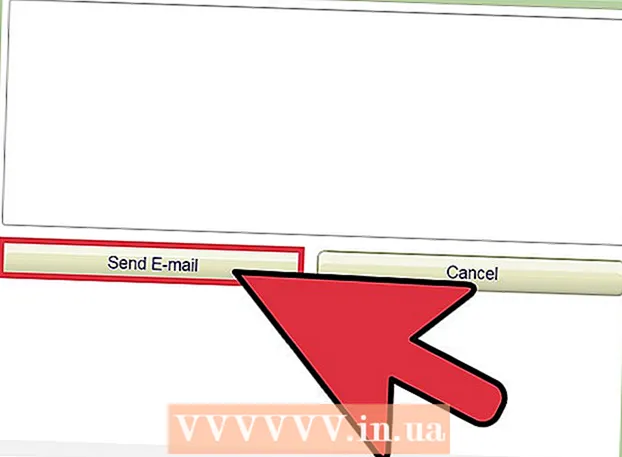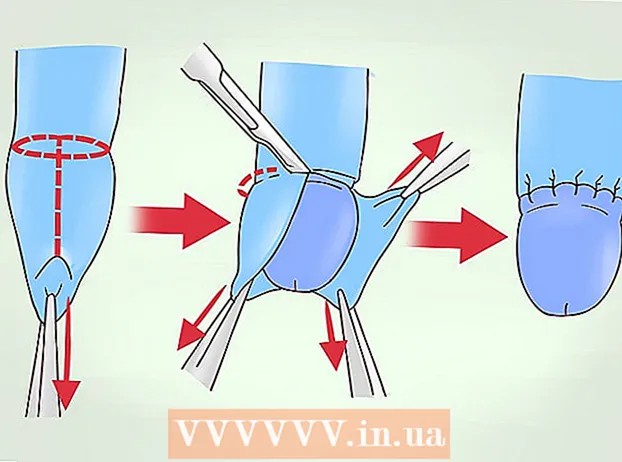Հեղինակ:
Randy Alexander
Ստեղծման Ամսաթիվը:
4 Ապրիլ 2021
Թարմացման Ամսաթիվը:
1 Հուլիս 2024

Բովանդակություն
Սոցցանցերի մեծ մասի նման, Twitter- ը թույլ է տալիս անձնական հաղորդագրություններ ուղարկել այլ օգտվողների: Կարող եք օգտվել այս օգտակարությունից բջջային և աշխատասեղանի հարթակներում ՝ օգտագործելով «Հաղորդագրություններ» գործառույթը:
Քայլեր
3-ի մեթոդը 1. Օգտագործեք Twitter հավելվածը
Հպեք «Twitter» հավելվածին ՝ ձեր հաշվի էջը բացելու համար:
- Եթե ձեր հեռախոսով մուտք չեք գործել Twitter, ապա ձեզ հարկավոր է դա անել ՝ ձեր հաշիվ մուտք գործելու համար:

Էկրանի ներքևի աջ անկյունում ընտրեք «Հաղորդագրություններ» ներդիրը:- Կարող եք հպվել ՝ այս էջում հասանելի զրույց բացելու համար:
Էկրանի վերևի աջ անկյունում ընտրեք «Նոր հաղորդագրություն» պատկերակը: Սա կբացի ընկերների ցուցակը, ովքեր պարբերաբար կապվում են Twitter- ում:
- Դուք կարող եք հաղորդագրություններ ուղարկել միայն ձեզ հաջորդող մարդկանց:

Ընտրեք Twitter օգտագործողի կոնտակտային անունը: Նրանց անունները հայտնվող ցանկում հայտնվելուց հետո հպեք ՝ նրանց անունը նոր հաղորդագրության մեջ ավելացնելու համար: Դուք կարող եք ավելացնել մեկից ավելի Twitter օգտվողներ, եթե ցանկանում եք ստեղծել խմբային հաղորդագրություն:- Կարող եք նաև մուտքագրել ընկերոջ օգտագործողի անունը (օգտագործելով «@ username») ՝ նրա անունը գտնելու համար:

Ընտրեք «Հաջորդը» էկրանի վերեւի աջ անկյունում ՝ հաղորդագրության նոր պատուհան բացելու համար ՝ ընտրված կոնտակտային անունով:
Ստեղնաշարն ակտիվացնելու համար հպեք էկրանի ներքևում գտնվող «Նոր հաղորդագրություն սկսել» դաշտին:
Տեքստը մուտքագրեք հաղորդագրության դաշտում: Այս կերպ եք դուք կազմում ձեր հաղորդագրության տեքստը: Նշենք, որ հաղորդագրությունը ուղարկելու համար հարկ կլինի թակել «Ուղարկել» կոճակի վրա:
Հպեք «GIF» - ին կամ տեսախցիկի պատկերակին հաղորդագրության դաշտի ձախ կողմում `GIF կամ լուսանկարչական ֆայլ ավելացնելու համար: GIF ֆայլը անիմացիոն պատկերի ձևաչափ է, մինչդեռ ֆոտոխցիկի պատկերակը թույլ է տալիս տեղադրել այլ տեսակի պատկերային ֆայլեր:
Հաղորդագրությունն ուղարկելու համար ընտրեք «Ուղարկել» հաղորդագրության դաշտի աջ կողմում: Այսպիսով, դուք ավարտել եք ուղիղ հաղորդագրություններ ուղարկելը: գովազդ
3-ի մեթոդ 2. Օգտագործեք հաշվիչ
Բացեք ձեր սիրած զննարկիչը: Twitter- ից հաղորդագրություններ ուղարկելու համար նախ անհրաժեշտ է մուտք գործել ձեր Twitter հաշիվ:
Մուտք Twitter էջ. Եթե դուք մուտք եք գործել Twitter, դա ձեզ կտեղափոխի ձեր Twitter հաշվի գլխավոր էջ:
Մուտքագրեք մուտքի տվյալները, ներառյալ ձեր հեռախոսի համարը կամ օգտվողի անունը կամ էլ. Փոստի հասցեն և գաղտնաբառը:
- Ձեր տվյալները մուտքագրելուց հետո էկրանի վերևի աջ անկյունում կտտացրեք «Մուտք գործել» տարբերակը:
Կտտացրեք «Հաղորդագրություններ» ներդիրին էկրանի վերևում գտնվող էջանիշերի խմբում, որոնք սկսվում են «Տուն» ներդիրով:
Կտտացրեք «Նոր հաղորդագրություն» ՝ ձեր հաճախակի շփումների անունները ցուցադրող պատուհան բացելու համար:
- Եթե ցանկանում եք հաղորդագրություններ ուղարկել այս մարդկանց, պարզապես կտտացրեք նրանց անվան վրա,
Պատուհանի վերեւի դաշտում մուտքագրեք ձեր Twitter ընկերների անունները: Սա կբացի բացվող ընտրացանկ ՝ ձեր փնտրած անձի անունով, գրեթե նույնական Twitter հաշիվների անուններով:
Twitter- ում կտտացրեք ընկերոջ անունը: Սա «Նոր հաղորդագրություն» դաշտում կավելացնի ազգանունը; Անուն կարող եք ավելացնել, եթե ցանկանում եք միաժամանակ հաղորդագրություն ուղարկել շատ մարդկանց:
Clickրուցարանի պատուհանը բացելու համար կտտացրեք «Հաջորդ» էկրանի ներքևի աջ անկյունում ՝ թույլ տալով կազմել ձեր հաղորդագրությունը:
Կազմեք ձեր հաղորդագրությունը էկրանի ներքևի դաշտում: Նշենք, որ հաղորդագրությունը ուղարկելու համար հարկ կլինի կտտացնել «Ուղարկել» կոճակին:
Կտտացրեք «GIF» - ին կամ տեսախցիկի պատկերակին ՝ էկրանի ներքևում գտնվող հաղորդագրության դաշտի աջ կողմում ՝ GIF կամ ֆոտո ֆայլ ավելացնելու համար:
Տեքստը կազմելուց հետո հաղորդագրությունն ուղարկելու համար կտտացրեք "Ուղարկել":
- Հաղորդագրություն ուղարկելու մեկ այլ եղանակ է ՝ անցնել ձեր Twitter ընկերոջ հաշիվը և կտտացնել էկրանի ձախ կողմում գտնվող պրոֆիլի նկարի տակ գտնվող «Հաղորդագրությանը»:
3-ի մեթոդը 3. Կառավարեք ձեր ուղիղ հաղորդագրությունները
Մուտք Twitter էջ Կամ բացեք հեռախոսի ծրագիրը: Դուք կարող եք կատարել բազմաթիվ գործողություններ «Հաղորդագրություններ» ներդիրում հասանելի հաղորդագրությունների վրա:
Բացեք Twitter հաղորդագրության արխիվը ՝ ձեր սարքում հպելով կամ սեղմելով «Հաղորդագրություններ» ներդիրին:
Հպեք հաղորդագրության ցանկի վերևում գտնվող տիզ պատկերակին: Սա կնշվի որպես կարդացված ձեր հաղորդագրության համար և կջնջի ծանուցումները ձեր փոստարկղից:
- Այս պատկերակը հեռախոսի հավելվածում ընտրացանկի ձախ կողմում է, մինչդեռ վեբ տարբերակում այն գտնվում է Նոր հաղորդագրության պատկերակի կողքին:
Հպեք կամ կտտացրեք ՝ հաղորդագրությունը բացելու համար: Դուք կարող եք փոխել զրույցի կարգավորումները հենց այն էջից, որտեղ ցուցադրվում է զրույցը:
Հպեք կամ կտտացրեք երեք կետերին ՝ յուրաքանչյուր խոսակցության ընտրացանկը բացելու համար:
- Այս պատկերակը գտնվում է ձեր հեռախոսի և համակարգչի էկրանի վերևի աջ անկյունում:
Դիտեք հաղորդագրության ընտրանքները: Յուրաքանչյուր հաղորդագրության համար դուք ունեք երեք հանրաճանաչ տարբերակ.
- «Անջատել ծանուցումները» - Անջատեք նոր հաղորդագրության ծանուցումները հատուկ խոսակցության համար:
- «Թողնել խոսակցությունը» - contactնջեք ձեր կոնտակտային տվյալները խոսակցության մեջ: Եթե դուք օգտագործում եք այս տարբերակը, Twitter- ը ձեզանից կխնդրի հաստատել ձեր որոշումը, քանի որ զրույցը կջնջվի ձեր մուտքի արկղից:
- «Դրոշ» - հաղորդել սպամի մասին: Այս տարբերակն օգտագործելիս ձեզանից կխնդրեն ընտրել «Նշել որպես սպամ» կամ «Նշել որպես չարաշահող»:
Հպեք «Ավելացնել մարդկանց» տարբերակին ՝ կոնտակտը խոսակցությանը ավելացնելու համար: Դա կարող եք անել միայն բջջային հավելվածում; Եթե ցանկանում եք ձեր համակարգչում խմբային զրույց բացել, ապա սկզբից պետք է զրուցարան ստեղծեք բազմաթիվ մարդկանց հետ:
- «Ավելացնել մարդկանց» ընտրելուց հետո դուք կպչեք ՝ բացվող ցուցակից կոնտակտի անունն ավելացնելու համար:
Ավարտելուց հետո վերադառնալ Twitter- ի գլխավոր էջ: Liveանկացած պահի կարող եք վերադառնալ «Հաղորդագրություններ» ներդիրին ՝ ձեր ուղիղ հաղորդագրությունների կառավարումը շարունակելու համար: գովազդ
Խորհուրդներ
- Կարող եք 50 հոգի ավելացնել խմբային հաղորդագրությանը:
- Լռելյայն, Twitter հաղորդագրությունները անձնական են:
Arnգուշացում
- Դուք չեք կարող կապվել այն մարդկանց հետ, որոնց չեք հետևել նրանց պրոֆիլի էջից:
- Սովորաբար, դուք չեք կարող հաղորդագրություններ ուղարկել այնպիսի ազդեցիկ հաշիվների, ինչպիսիք են հայտնիները կամ քաղաքական գործիչները: